笔记本电脑开机如何设密码 笔记本电脑如何更改开机密码
更新时间:2023-12-27 13:08:59作者:yang
在现代社会中随着科技的不断发展,笔记本电脑成为人们生活中不可或缺的一部分,随之而来的安全问题也引起了人们的关注。为了保护个人隐私和重要数据的安全,设定开机密码成为了一种常见的防护措施。笔记本电脑开机如何设密码呢?如何更改开机密码?下面就让我们一起来了解一下。
步骤如下:
1.PIN密码也就是我们通常使用到的可以将数字、字母、符号结合,一连串的符号密码。
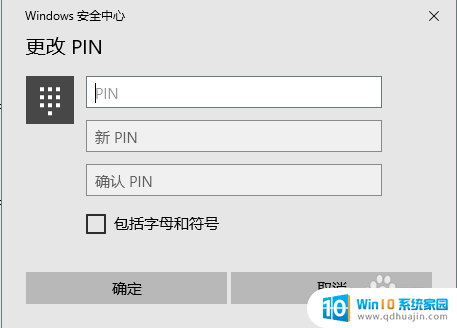
2.我们按快捷键Windows+I,打开设置界面,在设置界面中找到“账户”设置。
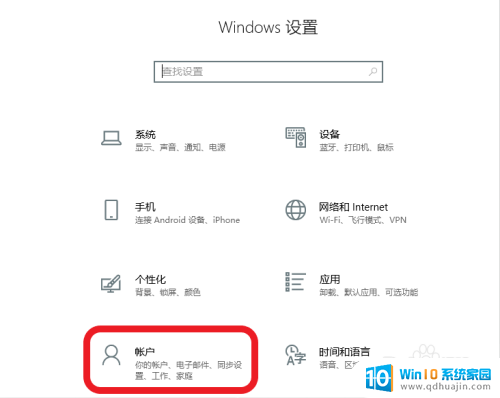
3.点击“登录选项”。
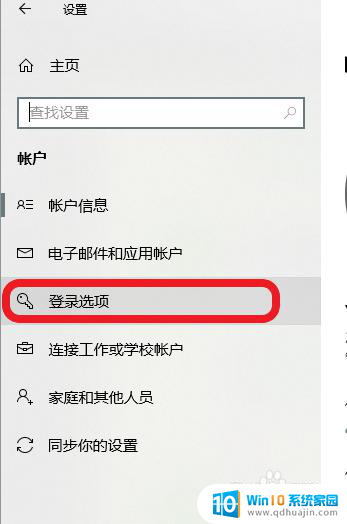
4.找到PIN,点击更改。
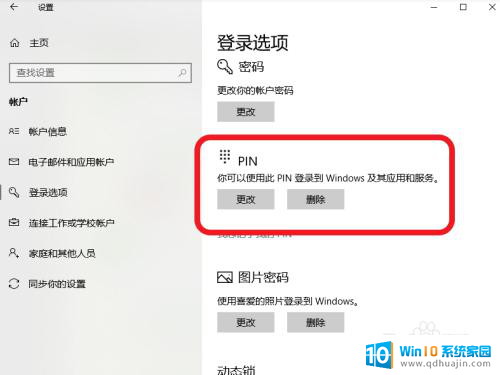
5.输入新PIN,也就是新密码,确认即可。
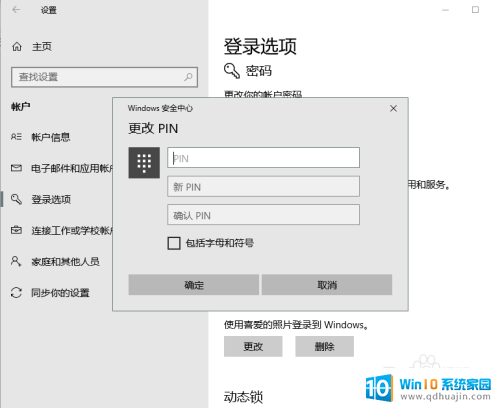
以上是关于如何在笔记本电脑上设置密码的全部内容,如果有任何疑问,您可以按照我的方法进行操作,希望能对大家有所帮助。
笔记本电脑开机如何设密码 笔记本电脑如何更改开机密码相关教程
热门推荐
电脑教程推荐
win10系统推荐
- 1 萝卜家园ghost win10 64位家庭版镜像下载v2023.04
- 2 技术员联盟ghost win10 32位旗舰安装版下载v2023.04
- 3 深度技术ghost win10 64位官方免激活版下载v2023.04
- 4 番茄花园ghost win10 32位稳定安全版本下载v2023.04
- 5 戴尔笔记本ghost win10 64位原版精简版下载v2023.04
- 6 深度极速ghost win10 64位永久激活正式版下载v2023.04
- 7 惠普笔记本ghost win10 64位稳定家庭版下载v2023.04
- 8 电脑公司ghost win10 32位稳定原版下载v2023.04
- 9 番茄花园ghost win10 64位官方正式版下载v2023.04
- 10 风林火山ghost win10 64位免费专业版下载v2023.04